当記事では、マネーフォワードクラウド導入から税理士招待までについてまとめております。
別記事で、金融機関登録から自動仕訳について解説しておりますので併せてご確認ください。
目次
マネーフォワードIDの取得
1.「マネーフォワードクラウド」サイトにアクセスし、右上の「新規登録」ボタンをクリック
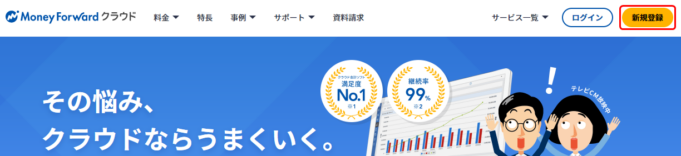
2.メールアドレスを入力後、利用規約等を確認のうえ「上記に同意して登録する」をクリック。
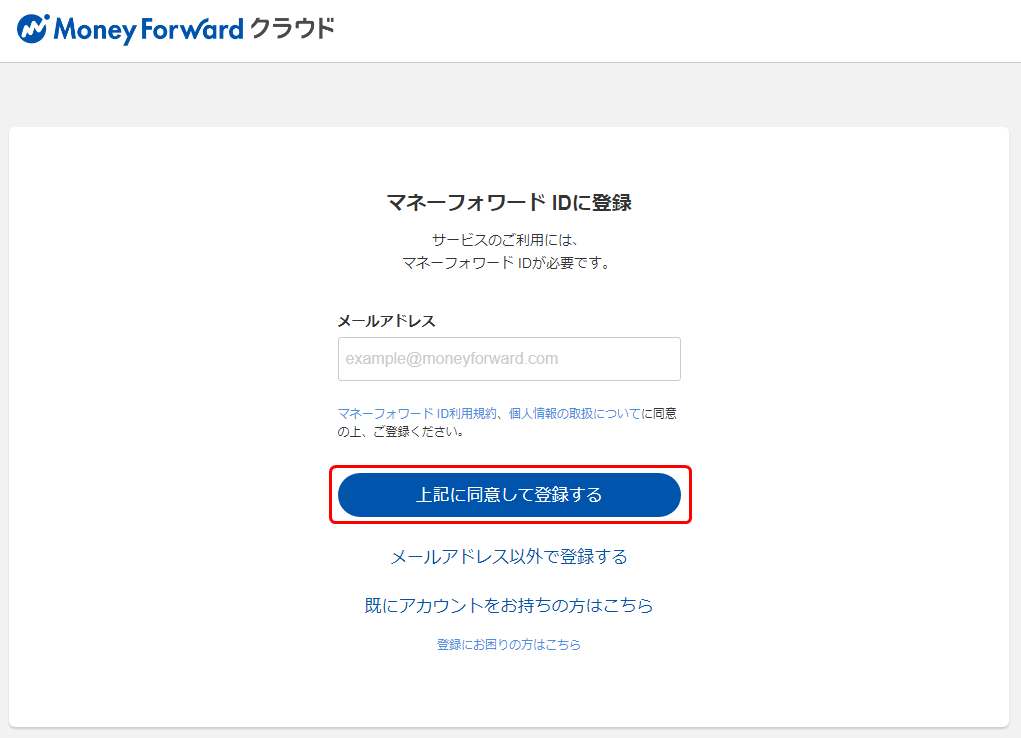
3.確認メールが送信されるので、メール本文の「確認コード(6桁の数字)」を入力し、「次へ」をクリック
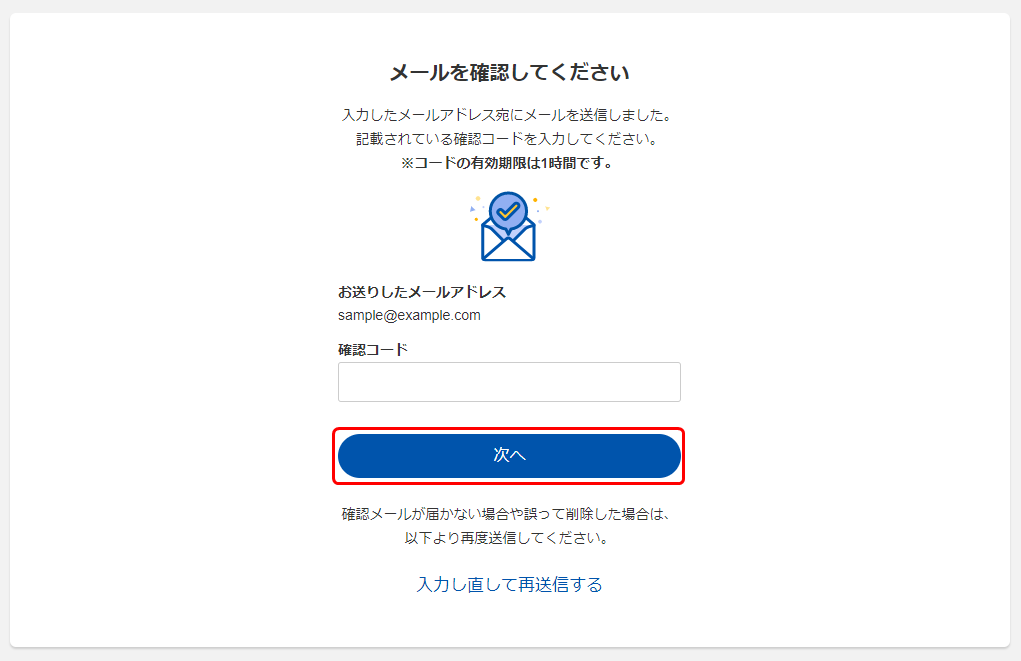
4.パスワードを入力して「登録を完了する」をクリック。
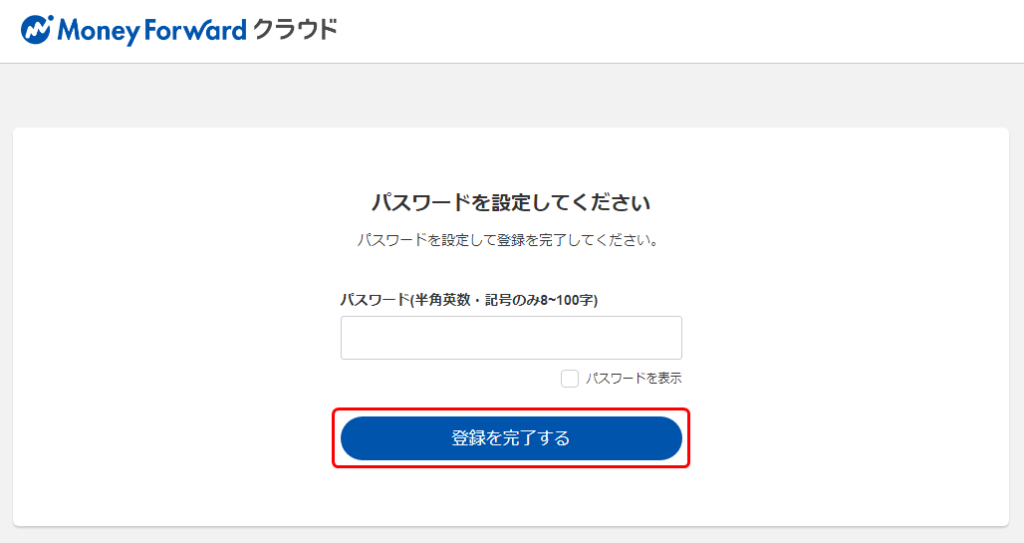
5.事業者情報を入力し、利用規約等を確認のうえ「以下に同意して登録」ボタンをクリック。
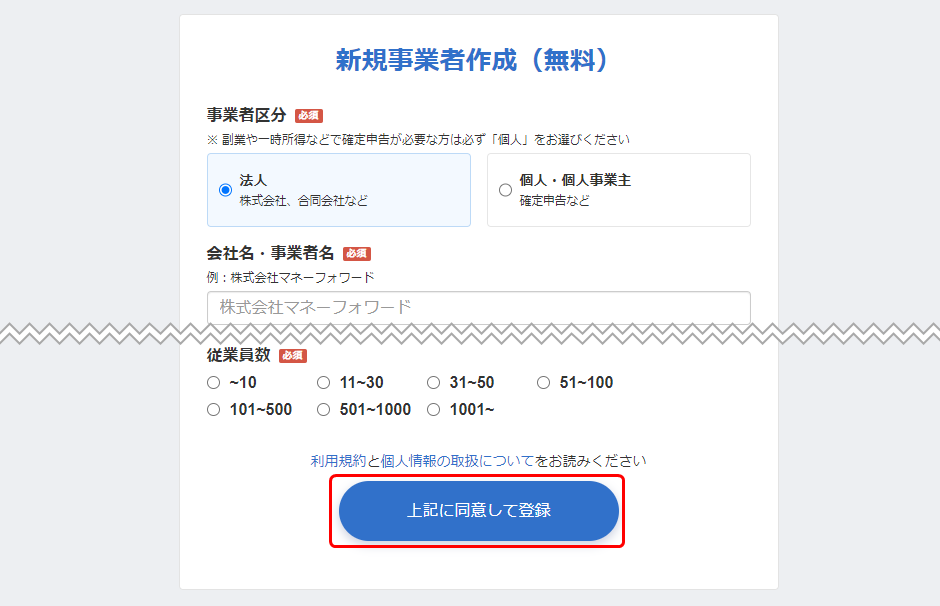
6.ご利用プラン選択画面にて、プラン選択を行う
有料プランに登録する場合
➡クレジットカード情報を入力の上、「有料プラン登録」をクリック
1カ月間無料で試す場合
➡「無料トライアルで利用する」をクリック
下記特典を受ける場合には、必ず「ビジネス」「年額プラン」をご選択
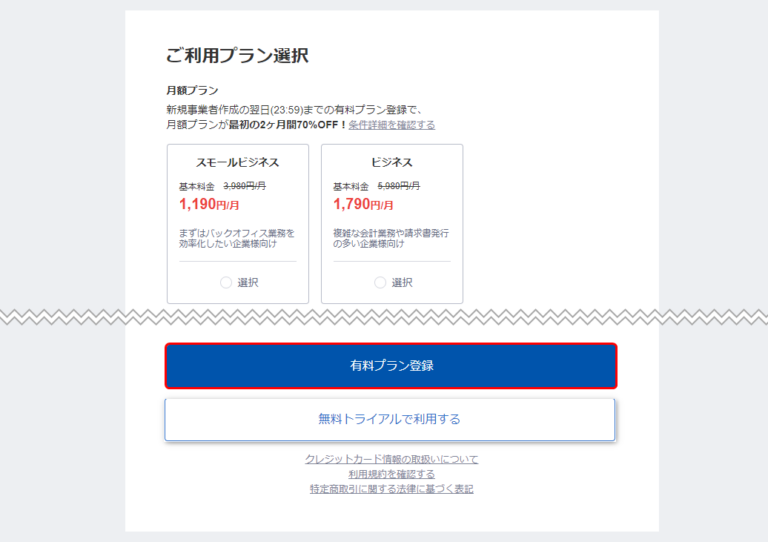
7.ログイン後、各サービスの一覧が表示されるので、会計の「サービスを使う」をクリック
各サービスの使い方については、別記事参照
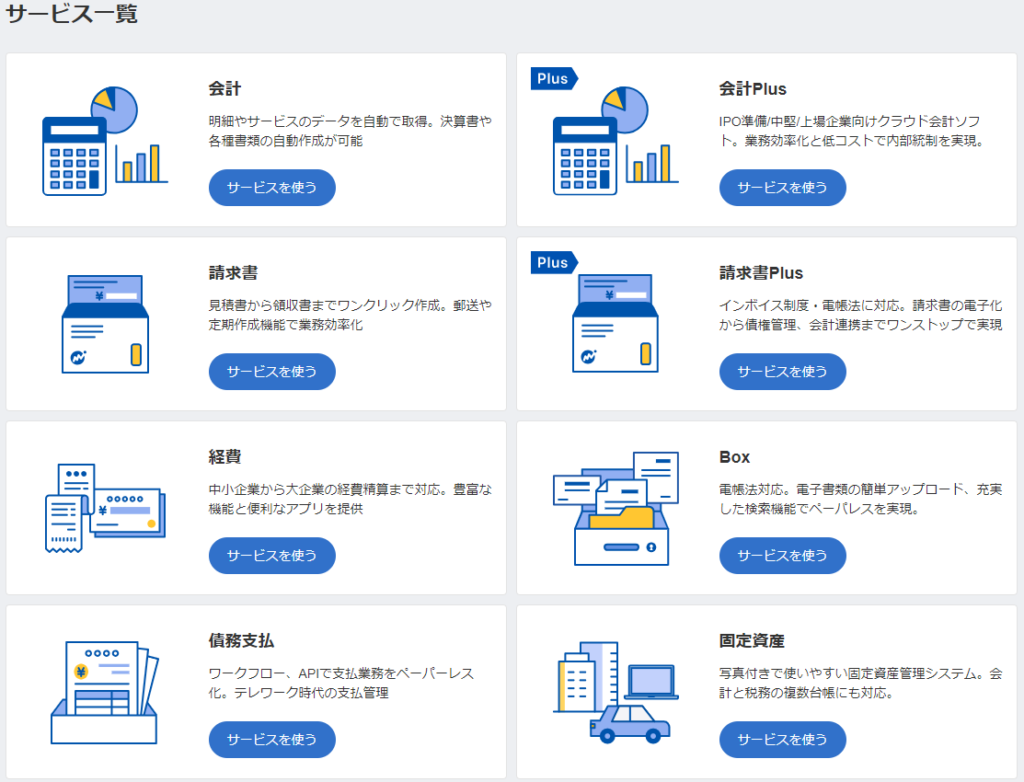
税理士招待
1.事業者番号を税理士に伝える。
8桁の番号です
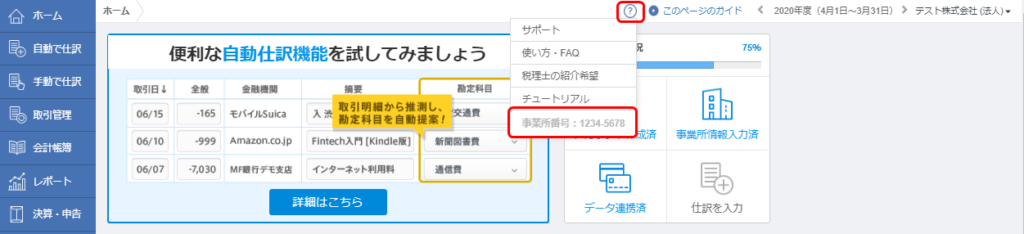
2.受信したメール本文に記載されているURLをクリックし、問題がなければすべてのサービスで「承認」を選択し、「確定」をクリック。
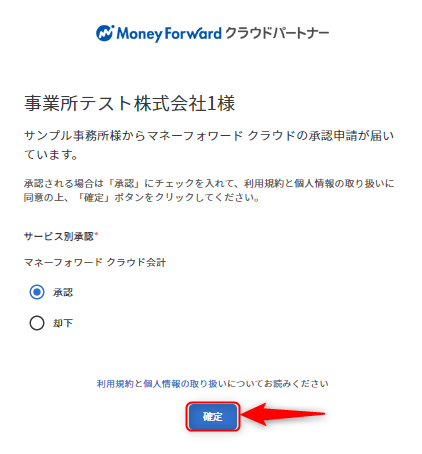
新規契約特典
弊所と顧問契約を結んだ法人顧問先様で、「ビジネス年額プラン」を新規ご契約の場合には、
株式会社マネーフォワードより現金5万円がプレゼントされます。
Google Docs

【マネーフォワード クラウド】一般企業様向け特典制度のお申込フォーム
いつもマネーフォワード クラウドシリーズをご利用をいただき、誠にありがとうございます。 この度、2021年9月16日以降にビジネス年額プランを新規でご契約の一般企業様を…
本特典はマネーフォワードの公認メンバーランクが一定以上の事務所と紐づいていることが条件となります。
その他の条件については下記ご参照ください。
税理士・社労士さまとの取り組み|…
【一般企業様向け】ビジネス年額プランの導入に応じた特典支給規約
マネーフォワードクラウドの【一般企業様向け】特典支給に関する規約|ビジネス年額プランを新規でご契約の一般企業様に対して、現金で50,000円の支給を行う特典です。
参考
| マネーフォワードクラウド | アカウントの新規登録手順 |
| マネーフォワードクラウド | 各サービスの事業者番号の確認方法 |
